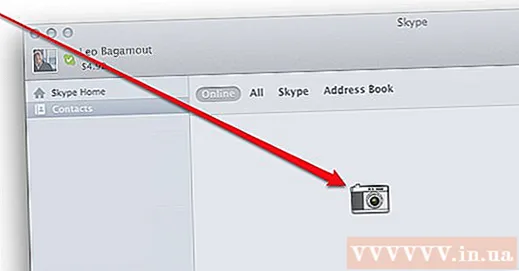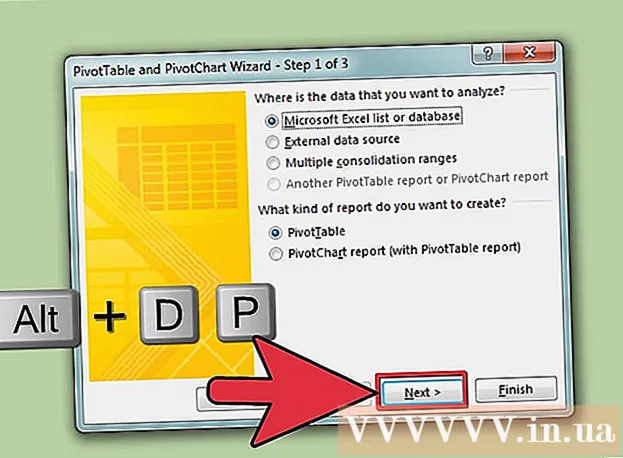Συγγραφέας:
Roger Morrison
Ημερομηνία Δημιουργίας:
19 Σεπτέμβριος 2021
Ημερομηνία Ενημέρωσης:
1 Ιούλιος 2024

Περιεχόμενο
- Για να πας
- Μέθοδος 1 από 4: Εύρεση της έκδοσης BIOS σε υπολογιστές Windows μέσω της γραμμής εντολών
- Μέθοδος 2 από 4: Εύρεση της έκδοσης BIOS σε υπολογιστές Windows μέσω του μενού BIOS
- Μέθοδος 3 από 4: Εύρεση της έκδοσης BIOS σε υπολογιστή με Windows 8
- Μέθοδος 4 από 4: Εύρεση της έκδοσης υλικολογισμικού σε Mac
Το BIOS ενός υπολογιστή είναι η διεπαφή υλικολογισμικού μεταξύ του υλικού του υπολογιστή και του λειτουργικού συστήματος. Όπως και άλλο λογισμικό, το BIOS μπορεί να ενημερωθεί. Γνωρίζοντας ποια έκδοση BIOS διαθέτει ο υπολογιστής σας, γνωρίζετε εάν διαθέτετε την πιο ενημερωμένη έκδοση του BIOS. Σε υπολογιστές με Windows, μπορείτε να λάβετε την έκδοση BIOS μέσω της γραμμής εντολών, χρησιμοποιώντας το μενού BIOS κατά την εκκίνηση και σε υπολογιστές με Windows 8, μέσω της νέας διεπαφής UEFI, η οποία σας επιτρέπει να έχετε πρόσβαση στο BIOS χωρίς να χρειάζεται να κάνετε επανεκκίνηση. Οι Mac δεν διαθέτουν BIOS, αλλά μπορείτε να βρείτε το υλικολογισμικό του υπολογιστή από το μενού της Apple.
Για να πας
Μέθοδος 1 από 4: Εύρεση της έκδοσης BIOS σε υπολογιστές Windows μέσω της γραμμής εντολών
 Κάντε κλικ στο μενού Έναρξη και, στη συνέχεια, κάντε κλικ στο Εκτέλεση.
Κάντε κλικ στο μενού Έναρξη και, στη συνέχεια, κάντε κλικ στο Εκτέλεση.- Στα Windows 8, κάντε δεξί κλικ στο μενού Έναρξη και, στη συνέχεια, κάντε κλικ στο Εκτέλεση. Μπορείτε επίσης να ανοίξετε αυτό το μενού με το WIN + X.
 Στο παράθυρο διαλόγου Εκτέλεση, πληκτρολογήστε cmd.
Στο παράθυρο διαλόγου Εκτέλεση, πληκτρολογήστε cmd. Ανοίγει το παράθυρο εντολών.
Ανοίγει το παράθυρο εντολών.- Η γραμμή εντολών είναι ένα πρόγραμμα που σας επιτρέπει να χειρίζεστε τον υπολογιστή με εντολές.
- Τύπος wmic bios λάβετε smbiosbiosversion. Η σειρά των γραμμάτων και των αριθμών μετά το SMBBIOSBIOSVersion είναι η έκδοση του BIOS.
 Σημειώστε τον αριθμό έκδοσης του BIOS.
Σημειώστε τον αριθμό έκδοσης του BIOS.
Μέθοδος 2 από 4: Εύρεση της έκδοσης BIOS σε υπολογιστές Windows μέσω του μενού BIOS
 Επανεκκινήστε τον υπολογιστή σας.
Επανεκκινήστε τον υπολογιστή σας. Ανοίξτε το μενού BIOS. Όταν κάνετε επανεκκίνηση του υπολογιστή, πατήστε F2, F10, F12 ή Del για να μπείτε στο μενού BIOS.
Ανοίξτε το μενού BIOS. Όταν κάνετε επανεκκίνηση του υπολογιστή, πατήστε F2, F10, F12 ή Del για να μπείτε στο μενού BIOS. - Ίσως χρειαστεί να πατήσετε το πλήκτρο επανειλημμένα, καθώς ορισμένοι υπολογιστές έχουν λίγο χρόνο να ανταποκριθούν.
- Βρείτε την έκδοση του BIOS. Στο μενού BIOS, αναζητήστε το κείμενο BIOS Revision, BIOS Version ή Firmware Version.
 Σημειώστε τον αριθμό έκδοσης του BIOS.
Σημειώστε τον αριθμό έκδοσης του BIOS.
Μέθοδος 3 από 4: Εύρεση της έκδοσης BIOS σε υπολογιστή με Windows 8
 Επανεκκινήστε τον υπολογιστή σας. Κατά την επανεκκίνηση του υπολογιστή, κρατήστε πατημένο το κουμπί Shift μέχρι να εμφανιστεί το μενού εκκίνησης.
Επανεκκινήστε τον υπολογιστή σας. Κατά την επανεκκίνηση του υπολογιστή, κρατήστε πατημένο το κουμπί Shift μέχρι να εμφανιστεί το μενού εκκίνησης.  Ανοίξτε το μενού Αντιμετώπιση προβλημάτων. Στο παράθυρο εκκίνησης, κάντε κλικ στο Επιδιόρθωση προβλήματος.
Ανοίξτε το μενού Αντιμετώπιση προβλημάτων. Στο παράθυρο εκκίνησης, κάντε κλικ στο Επιδιόρθωση προβλήματος.  Ανοίξτε τις ρυθμίσεις υλικολογισμικού UEFI. Στην οθόνη Επιλογές για προχωρημένους, κάντε κλικ στο Ρυθμίσεις υλικολογισμικού UEFI.
Ανοίξτε τις ρυθμίσεις υλικολογισμικού UEFI. Στην οθόνη Επιλογές για προχωρημένους, κάντε κλικ στο Ρυθμίσεις υλικολογισμικού UEFI. - Εάν δεν βλέπετε τις ρυθμίσεις του υλικολογισμικού UEFI, τότε τα Windows 8 δεν ήταν προεγκατεστημένα και θα πρέπει να ζητήσετε την έκδοση BIOS μέσω της γραμμής εντολών ή μέσω του μενού BIOS.
 Κάντε κλικ στο Επανεκκίνηση. Ο υπολογιστής εκκινεί στο παράθυρο ρυθμίσεων υλικολογισμικού UEFI.
Κάντε κλικ στο Επανεκκίνηση. Ο υπολογιστής εκκινεί στο παράθυρο ρυθμίσεων υλικολογισμικού UEFI.  Αναζήτηση για την έκδοση UEFI. Ανάλογα με το υλικό στον υπολογιστή σας, θα δείτε διαφορετικές πληροφορίες. Η έκδοση UEFI βρίσκεται συνήθως κάτω από την κύρια καρτέλα ή την καρτέλα εκκίνησης.
Αναζήτηση για την έκδοση UEFI. Ανάλογα με το υλικό στον υπολογιστή σας, θα δείτε διαφορετικές πληροφορίες. Η έκδοση UEFI βρίσκεται συνήθως κάτω από την κύρια καρτέλα ή την καρτέλα εκκίνησης.  Γράψτε τον αριθμό UEFI.
Γράψτε τον αριθμό UEFI.
Μέθοδος 4 από 4: Εύρεση της έκδοσης υλικολογισμικού σε Mac
 Άνοιγμα Σχετικά με αυτόν τον Mac. Κάντε κλικ στο μενού Apple και, στη συνέχεια, κάντε κλικ στο About This Mac.
Άνοιγμα Σχετικά με αυτόν τον Mac. Κάντε κλικ στο μενού Apple και, στη συνέχεια, κάντε κλικ στο About This Mac.  Λάβετε μια αναφορά συστήματος από το Mac σας. Κάντε κλικ στην επιλογή Περισσότερες πληροφορίες και στη συνέχεια Πληροφορίες συστήματος.
Λάβετε μια αναφορά συστήματος από το Mac σας. Κάντε κλικ στην επιλογή Περισσότερες πληροφορίες και στη συνέχεια Πληροφορίες συστήματος.  Αποκτήστε την έκδοση ROM εκκίνησης και την έκδοση SMC. Στην επισκόπηση υλικού, σημειώστε την έκδοση ROM ROM και την έκδοση SMC (σύστημα).
Αποκτήστε την έκδοση ROM εκκίνησης και την έκδοση SMC. Στην επισκόπηση υλικού, σημειώστε την έκδοση ROM ROM και την έκδοση SMC (σύστημα). - Το Boot Rom Version είναι το λογισμικό που ελέγχει τη διαδικασία εκκίνησης του Mac.
- Η έκδοση SMC είναι το λογισμικό που ασχολείται με τη διαχείριση ισχύος στο Mac, όπως όταν το σύστημα τίθεται σε κατάσταση αναμονής.